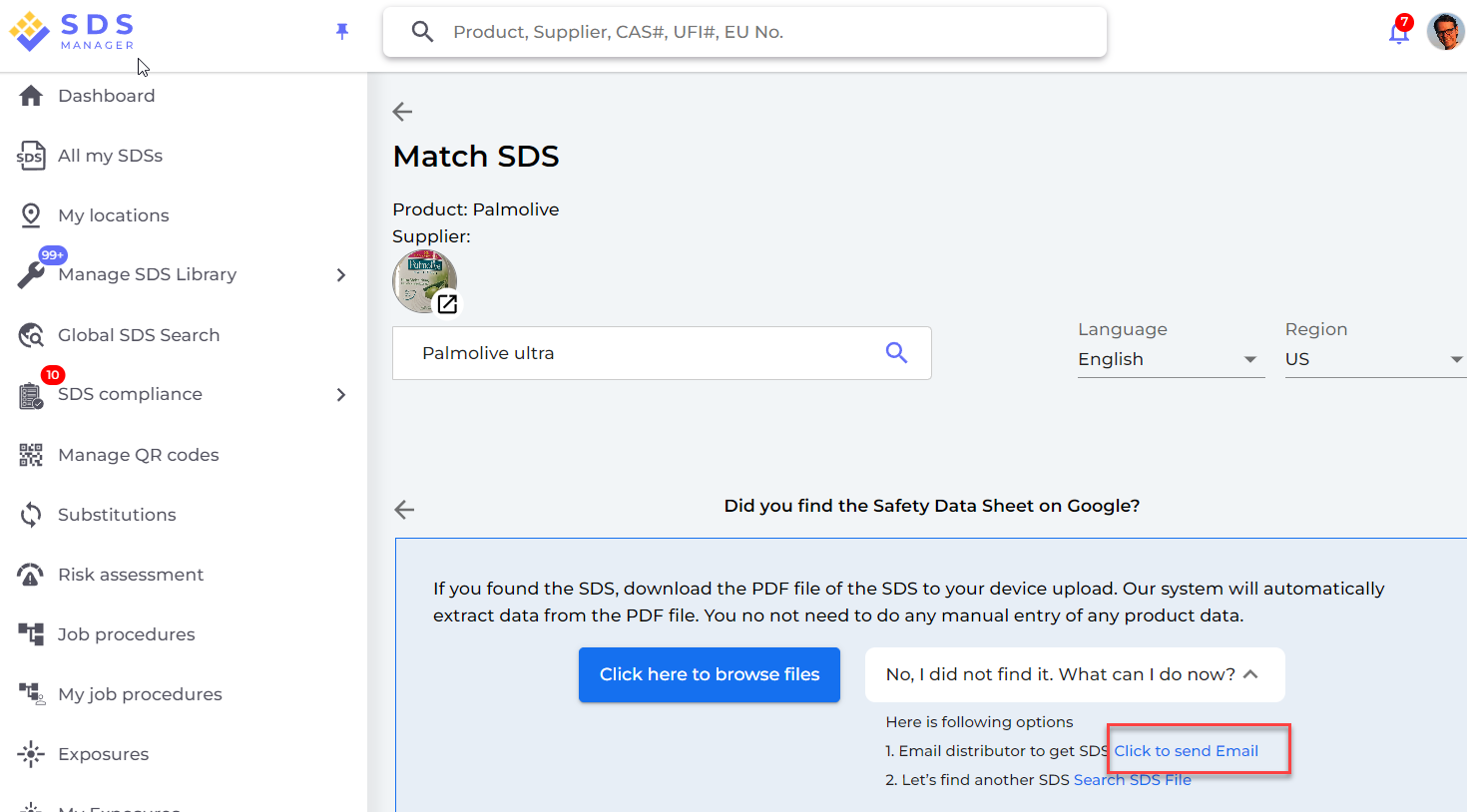Tyypillinen tapa luoda turvallisuustiedotteiden kirjastoa on kävellä organisaatiosi tiloissa ja luoda lista kaikista käytettävistä kemikaaleista.
Käyttämällä SDS Manageria puhelimellasi, voit ottaa kuvan tuotteen etiketistä, kirjoittaa osan tuotteen nimestä ja painaa “Tallenna” ja jatkaa seuraavaan kemikaaliin. Tällä menetelmällä voit lisätä satoja tuotteita SDS Manageriin tunnissa. Kun olet lisännyt kemikaalit SDS Manageriin, voit alkaa etsiä turvallisuustiedotteita kemikaaleille. (Katso tämä artikkeli, kuinka lisäät hallintakäyttäjiä, jotka voivat ottaa kuvia heidän paikoissaan)
Vieraile Ota kuvia kemikaalien etiketeistä (vaatii kirjautumisen) ottaaksesi kuvia.
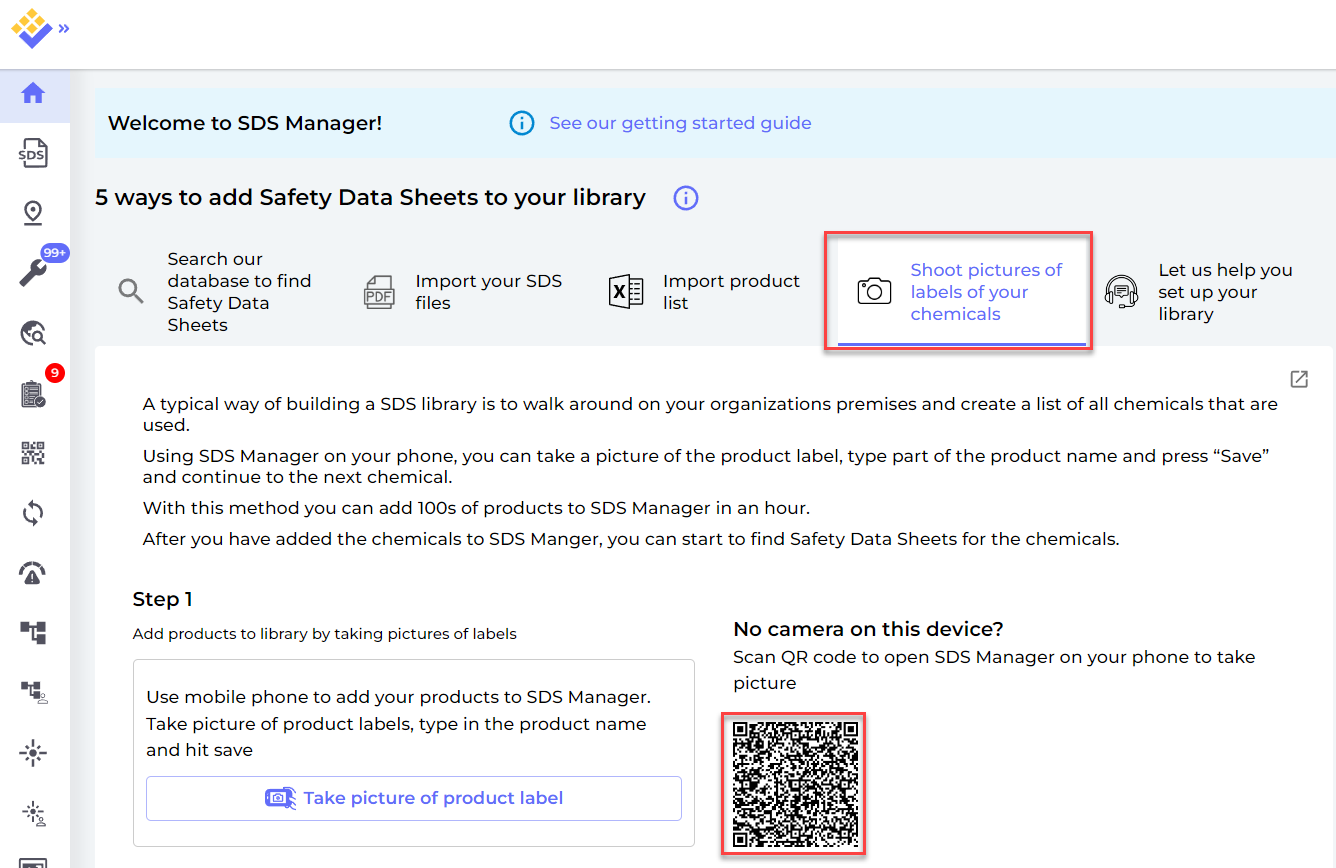
Mobiililaitteen käyttäminen kuvien ottamiseen on erittäin kätevää. Jos käytät tällä hetkellä staattista laitetta, voit skannata ruudullasi olevan QR-koodin, kuten yllä on esitetty (voimassa 10 minuuttia sivun avaamisen jälkeen), ja istuntosi siirtyy mobiililaitteellesi, jossa voit aloittaa kuvien ottamisen.
Kun skannaat yllä olevan QR-koodin laitteellasi, seuraava sivu näkyy mobiililaitteellasi. Siellä klikkaat "Ota kuva tuotteen etiketistä" alkaaksesi lisätä tuotteita kuvaamalla etikettejä.
Voit myös klikata tätä linkkiä (vaatii kirjautumisen) mobiililaitteellasi avataksesi alla olevan sivun.

Ota kuva etiketistä kuten alla on esitetty. Jos yritykselläsi on useita paikkoja, sinun täytyy valita, mihin paikkaan kuva on otettu.
Suosittelemme, että kirjoitat osan tuotteen nimestä, jotta tuotekuvien listaamista on helpompi hallita.
Paina Tallenna-painiketta tallentaaksesi tuote ja jatka seuraavaan tuotteeseen, jonka haluat lisätä kirjastoon.
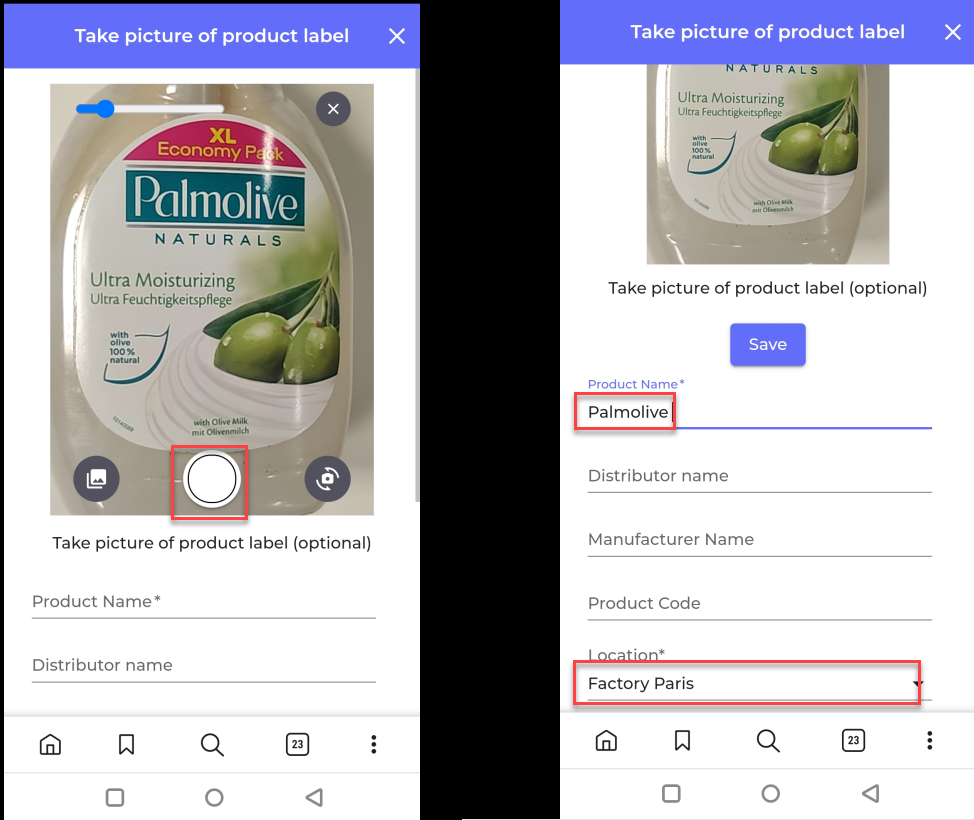
Kun olet ottanut kuvat tuotteistasi, on aika etsiä turvallisuustiedotteet niille tuotteille, joista olet ottanut kuvia.
Meidän sivullamme Aineet ilman Käyttöturvallisuustiedote:ää (vaatii kirjautumisen) löydät listan tuotteista, joista olet ottanut kuvia.
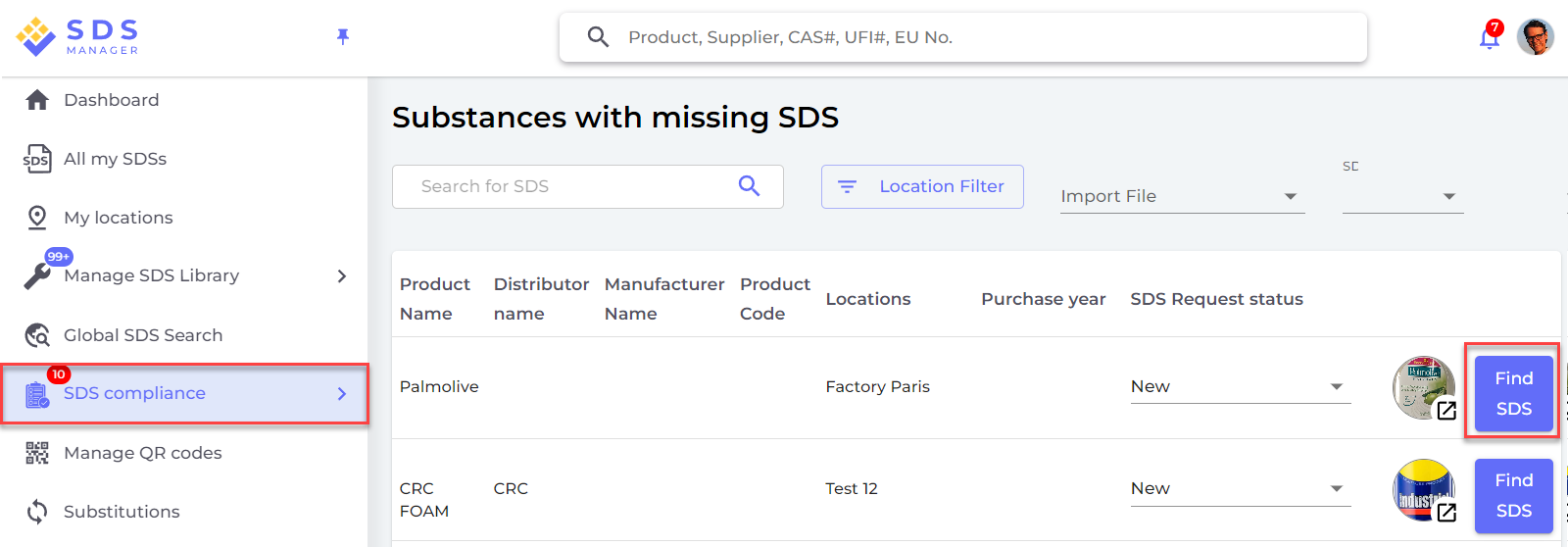
Jotta löytäisit turvallisuustiedotteen tuotteelle, klikkaa "Etsi Käyttöturvallisuustiedote" -painiketta.
Jos löydät turvallisuustiedotteen tuotteellesi tietokannastamme, klikkaa "Linkitä aineeseen".
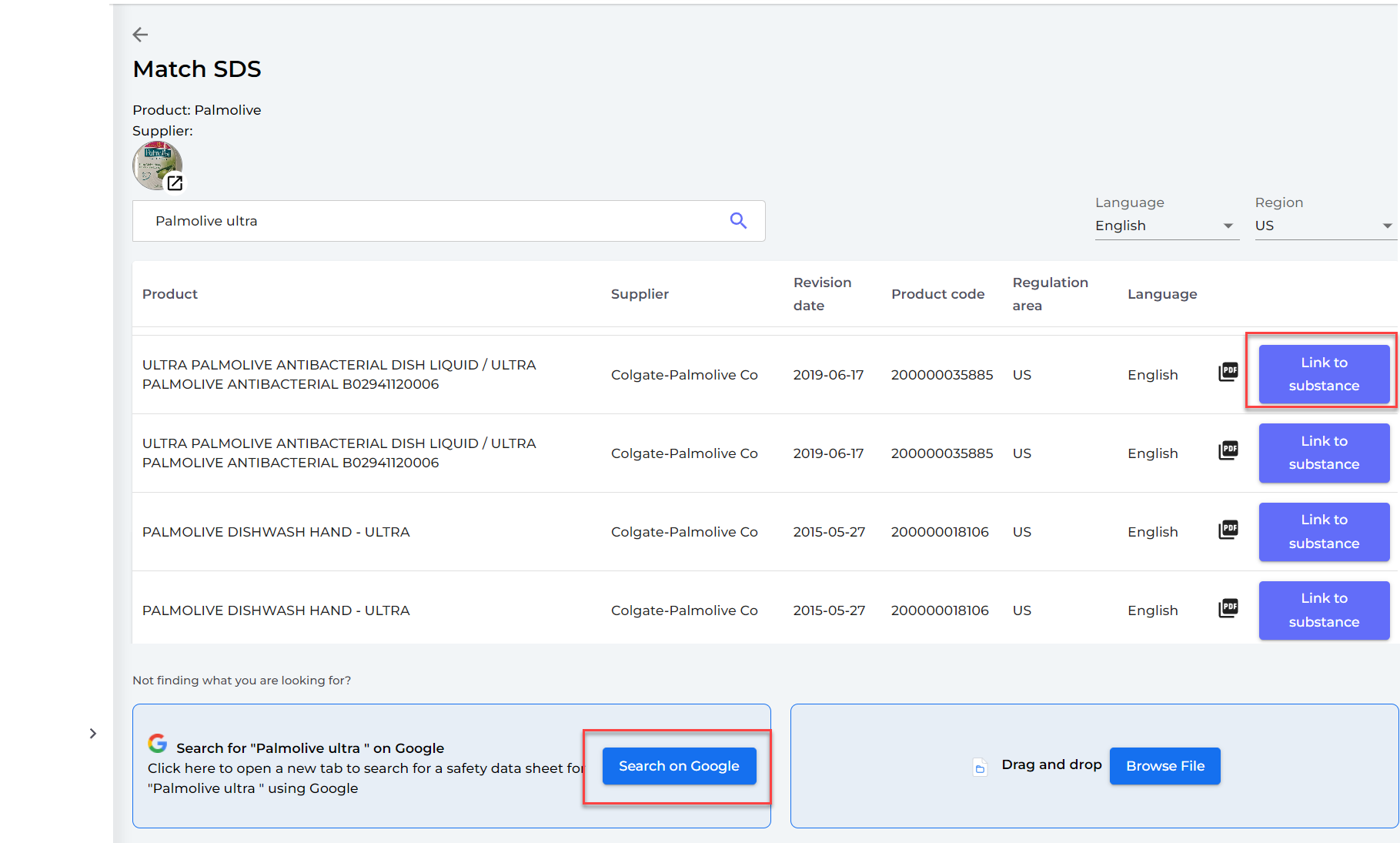
Jos et löytänyt turvallisuustiedotetta hakutuloksista, voit käyttää "google Käyttöturvallisuustiedote-haku" -toimintoa. Klikkaa "Hae Googlesta" kuten yllä on esitetty.
SDS Manager tekee nyt Google-hakuja puolestasi uudessa välilehdessä selaimessasi. Jos löydät turvallisuustiedotteen Googlesta, sinun tulee ladata se laitteellesi.
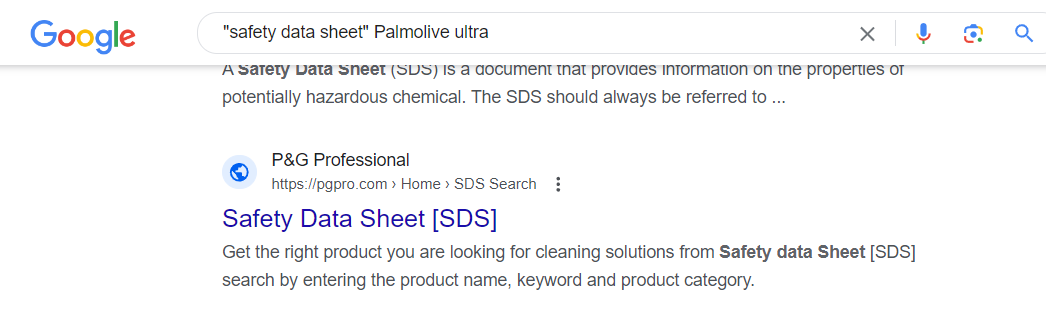
Palaa SDS Manager - välilehteen selaimessasi ja lataa löytämäsi PDF-tiedosto laitteelle vetämällä ja pudottamalla tai "Klikkaa tästä selaamaan tiedostoja" -painikkeella.
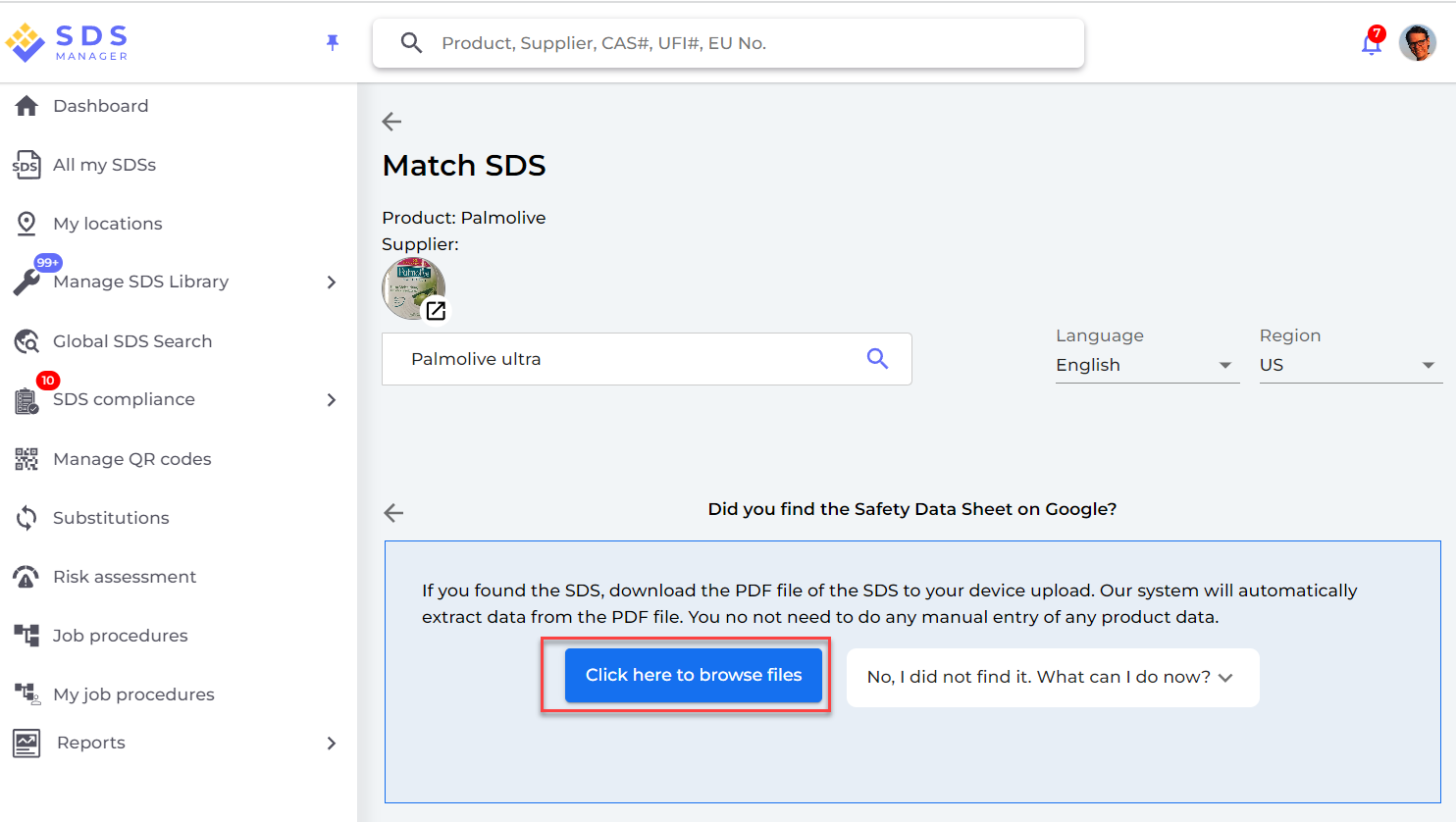
Jos et löydä turvallisuustiedotetta hakemalla, sinun pitäisi lähettää sähköposti toimittajallesi pyytääksesi heitä lähettämään sinulle turvallisuustiedotteen. Katso "Klikkaa lähettääksesi sähköposti" alla.